Soru
Sorun: Windows'ta "Uygulama düzgün başlatılamadı (0x0000142)" hatası nasıl düzeltilir?
Herhangi bir programı başlattığımda, “Uygulama düzgün bir şekilde başlatılamadı (0x0000142)” diyen hata mesajı görünüyor. Uygulamayı sonlandırmak için Tamam'ı tıklayın.“ Yazılım sorunlarını kendim onarmakta iyi değilim, bu yüzden bana tavsiyede bulunabilir misiniz? Windows yeniden yükleme dışındaki seçenekler tercih edilir.
Çözülmüş Cevap
"Uygulama düzgün başlatılamadı (0x0000142)", kullanıcıların Windows 10 veya başka bir işletim sistemi sürümünde programları başlatmaya çalışırken karşılaşabilecekleri bir hatadır. Bu sorundan etkilenen uygulamalar değişiklik gösterir - kullanıcılar Word gibi MS Office programlarını bildirdi
[1] veya Excel'in yanı sıra Grand Theft Auto gibi video oyunları.Diğer durumlarda, kullanıcılar bu hata koduyla birlikte aşağıdakileri okuyan farklı bir mesaj alabilir:
Uygulama düzgün başlatılamadı. Uygulamayı kapatmak için Tamam'a tıklayın
Açıkça görüldüğü gibi, bu bir uygulama hatasıdır (bunlar, aşağıdakiler de dahil olmak üzere diğer birçok hata koduna atıfta bulunabilir). 0xc000007b, 0xc0000005, SearchProtocolHost.exe, ve diğerleri), ortaya çıkmasının nedeni makineden makineye değişebilir. Hata kodu, sorunun gerçekte ne olduğunu belirlemeye yardımcı olsa da, iletide sağlanan belirli bir neden yoktur.
Çoğu durumda, 0x0000142 hatasının görünmesinin nedeni eksik veya bozuk DLL dosyalarıdır. Bu Dinamik Bağlantı Kitaplığı[2] dosyalar evrenseldir, yani uygulamalar veya Windows'un kendisi tarafından istendiğinde başlatılırlar. Ancak DLL dosyaları, örneğin bir EXE dosyası gibi bir "kabuk" olmadan başlatılamaz.
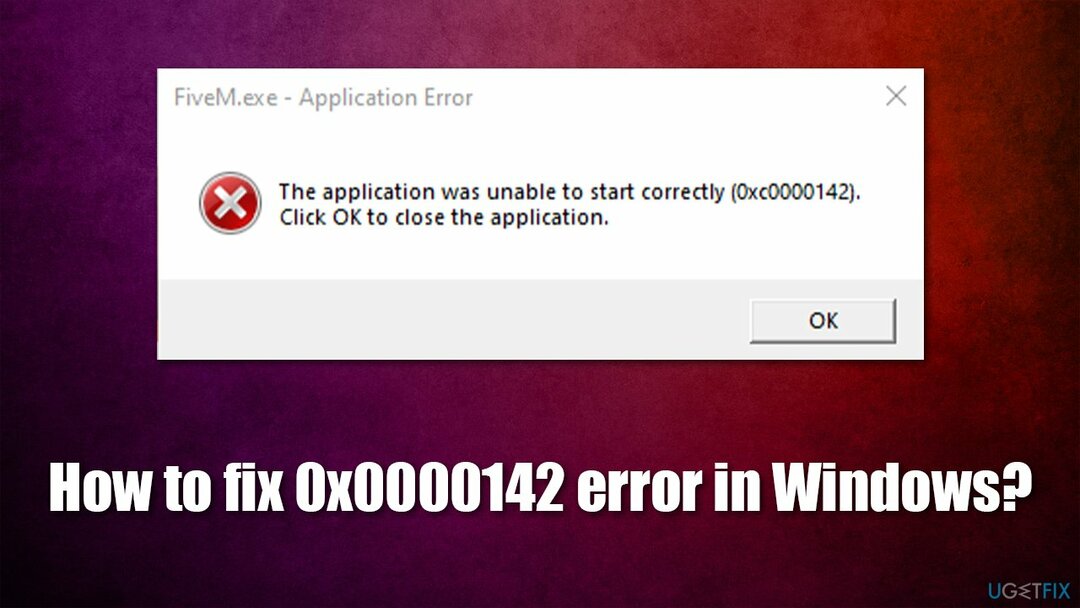
Farklı uygulamaların birbirleri ile haberleşmesinde çok önemli olan dll dosyaları çeşitli sebeplerden dolayı zarar görmüş veya düzgün çalışmamış olabilir. Bu nedenle, bir 0x0000142 hatası düzeltmesi bulmak kolay olmayabilir, ancak aşağıda sunduğumuz talimatları dikkatli bir şekilde izlerseniz size çok fazla zorluk çıkarmaz.
Seçenek 1. Otomatik onarım aracını kullanın
Hasarlı sistemi onarmak için lisanslı sürümünü satın almalısınız. yeniden görüntü yeniden görüntü.
Bu sorunun ortaya çıkmasının ana nedenlerinden biri eksik veya bozuk bir .dll dosyası olduğundan, aşağıdakileri kullanmayı denemenizi şiddetle tavsiye ederiz. yeniden görüntüMac Çamaşır Makinesi X9 tamir aleti. Bu benzersiz yazılım, hataya neden olan dosyayı bulma ve otomatik olarak yenisiyle değiştirme yeteneğine sahiptir.
Bu ilkeye dayanarak, uygulama yalnızca 0x0000142'yi otomatik olarak düzeltmekle kalmaz, aynı zamanda önceden yüklenmiş kötü amaçlı yazılımları da kaldırır,[3] Windows kayıt defterini onarmak, gereksiz dosyaları temizlemek ve çok daha fazlası. En önemli şey, Windows sorunlarınızı gidermek için zaman kaybetmenize gerek kalmayacak olmasıdır.
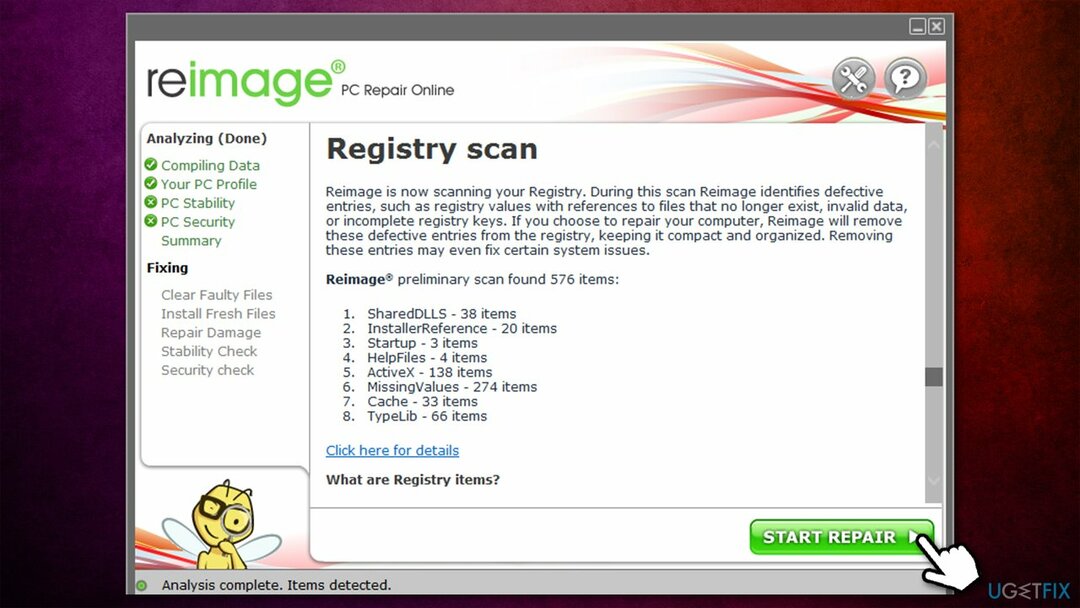
Seçenek 2. Windows sistem dosyalarını onarın
Hasarlı sistemi onarmak için lisanslı sürümünü satın almalısınız. yeniden görüntü yeniden görüntü.
- Tip cmd Windows'ta arama yapın ve arayın Komut istemi
- Sağ tık üzerine tıklayın ve seçin Yönetici olarak çalıştır
- Yeni pencerede aşağıdaki komutu kopyalayıp yapıştırın:
sfc /scannow
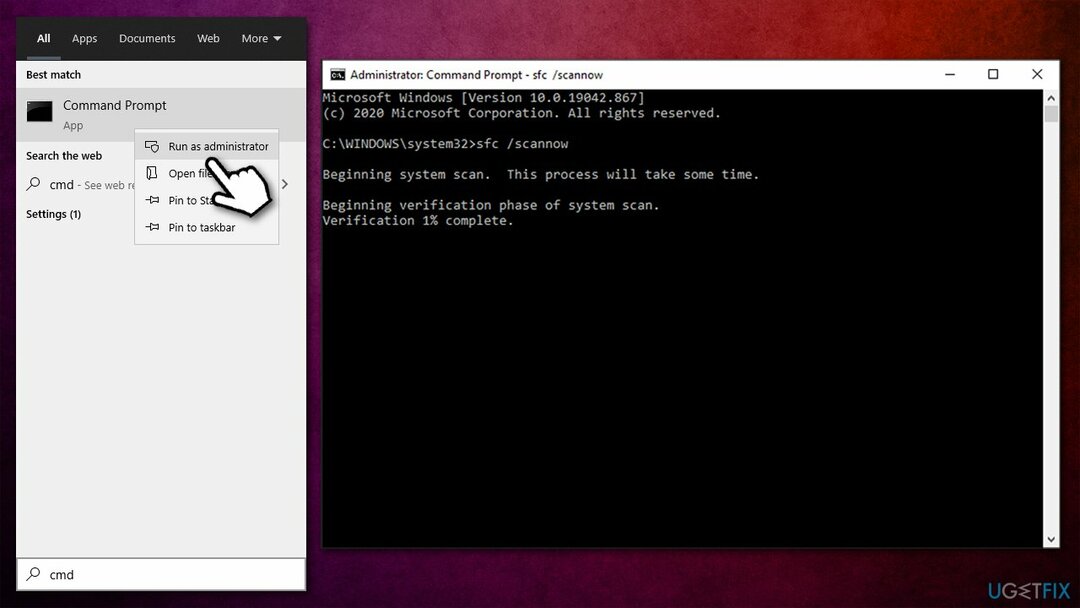
- basmak Girmek ve tarama bitene kadar bekleyin
- Tekrar başlat PC'niz bir kez yapılır.
SFC taraması Windows dosyalarını onaramadıysa, çalıştırın. DISM Bunun yerine:
- tuşuna basarak aşağıdaki komutları kopyalayıp yapıştırın. Girmek Her birinden sonra:
DISM.exe /Çevrimiçi /Temizleme görüntüsü /Scanhealth
DISM.exe /Çevrimiçi /Temizleme görüntüsü /Restorehealth
DISM.exe /çevrimiçi /temizleme görüntüsü /startcomponentcleanup - Tekrar başlat Bilgisayarınız bir kez yapılır.
Seçenek 3. Temiz Önyüklemeyi Deneyin
Hasarlı sistemi onarmak için lisanslı sürümünü satın almalısınız. yeniden görüntü yeniden görüntü.
- basmak Kazan + R klavyende şunu yaz msconfig ve bas Girmek
- git Hizmetler sekmesini işaretleyin ve Bütün Microsoft Servisleri'ni gizle Kutu
- Tıklamak Hepsini etkisiz hale getir
- Başlangıç sekmesine gidin ve tıklayın Görev Yöneticisini Aç
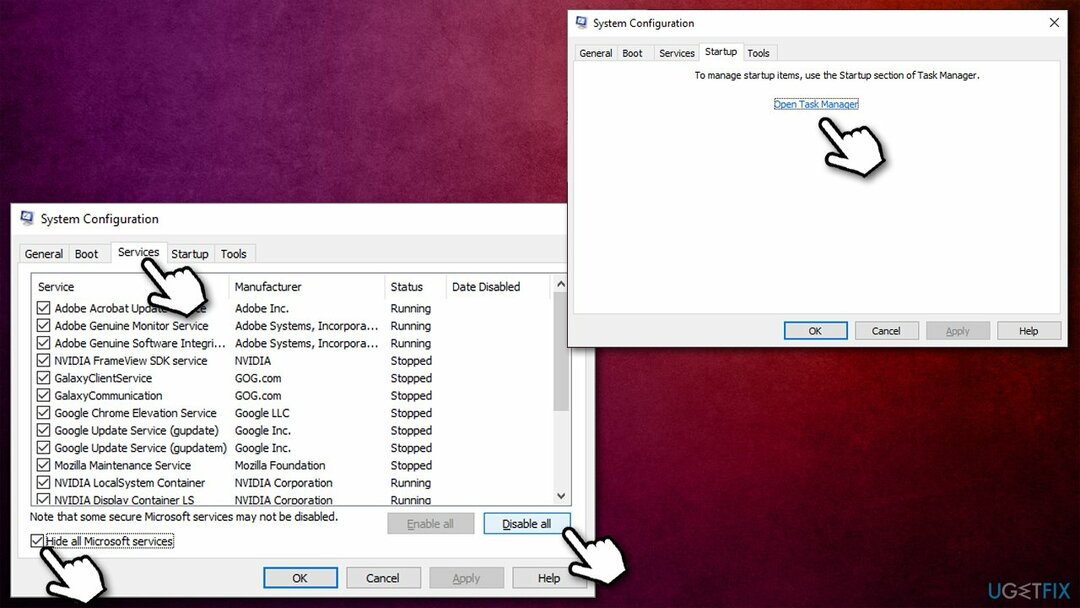
- Burada, Windows olmayan girişlerin her birine sağ tıklayın ve Devre dışı bırakmak
- Görev Yöneticisini kapatın
- git Bot sekmesini işaretleyin ve Güvenli önyükleme seçenek
- Tıklamak Uygula, tamam, ve tekrar başlat senin bilgisayarın.
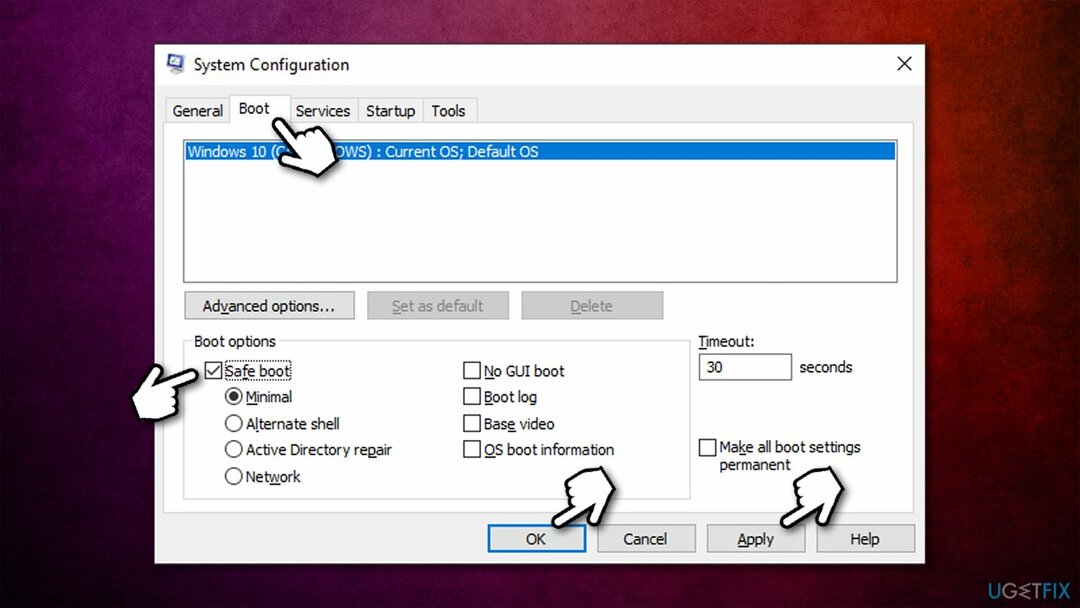
Sorununuz çözüldüyse, bazı üçüncü taraf uygulamaları başlatmak istediğiniz programa müdahale ediyor demektir. Yapmanız gereken, programları kaldırmak (en yenilerinden başlayarak) ve hangisinin 0x0000142 hatasına neden olduğunu görmek.
Seçenek 4. Windows'u güncelleyin
Hasarlı sistemi onarmak için lisanslı sürümünü satın almalısınız. yeniden görüntü yeniden görüntü.
Tüm Windows güncellemelerinin yüklendiğinden emin olun:
- Tip güncellemeler Windows aramasında ve tuşuna basın Girmek
- Pencerenin sağ tarafında, tıklayın Güncellemeleri kontrol et
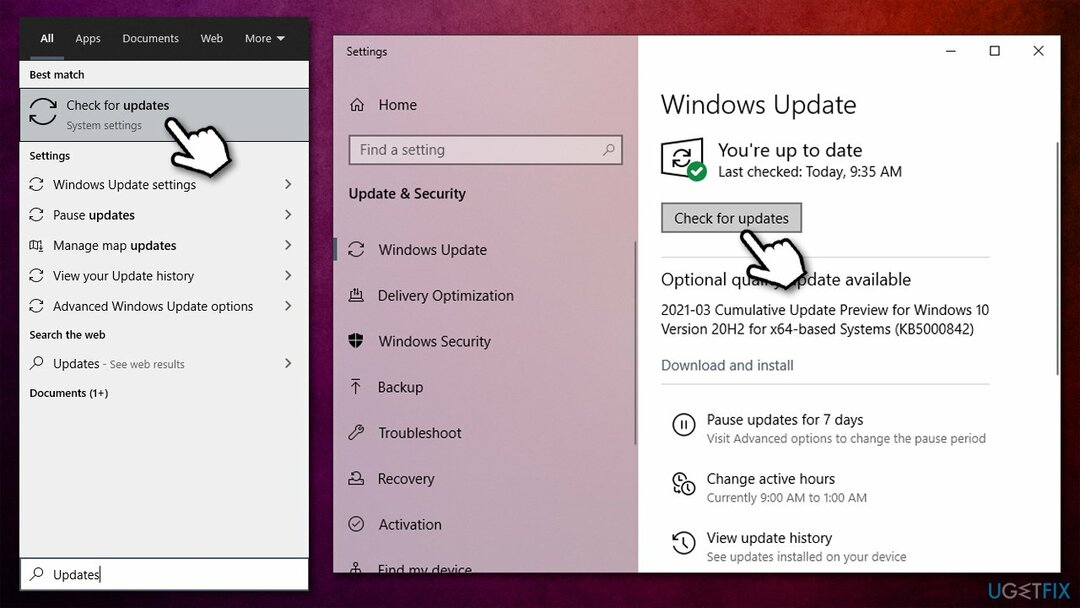
- Windows en yeni güncellemeleri indirip yükleyene kadar bekleyin
- Bir kez yapıldı, yeniden başlat senin bilgisayarın.
Seçenek 5. Sorunu Kayıt Defteri Düzenleyicisi ile düzeltin
Hasarlı sistemi onarmak için lisanslı sürümünü satın almalısınız. yeniden görüntü yeniden görüntü.
- basmak Windows+R klavyende şunu yaz regedit ve bas Girmek
- Bir kere Kayıt düzenleyici açılır, aşağıdaki konuma gidin:
HKEY_LOCAL_MACHINE\\SOFTWARE\\Microsoft\\Windows NT\\CurrentVersion\\Windows
- Pencerenin sağ tarafında görmelisiniz LoadAppInt_DLls - çift tıklayın
- Burada, anahtarın değerini ayarlayın 0 1 yerine tıklayın ve tamam
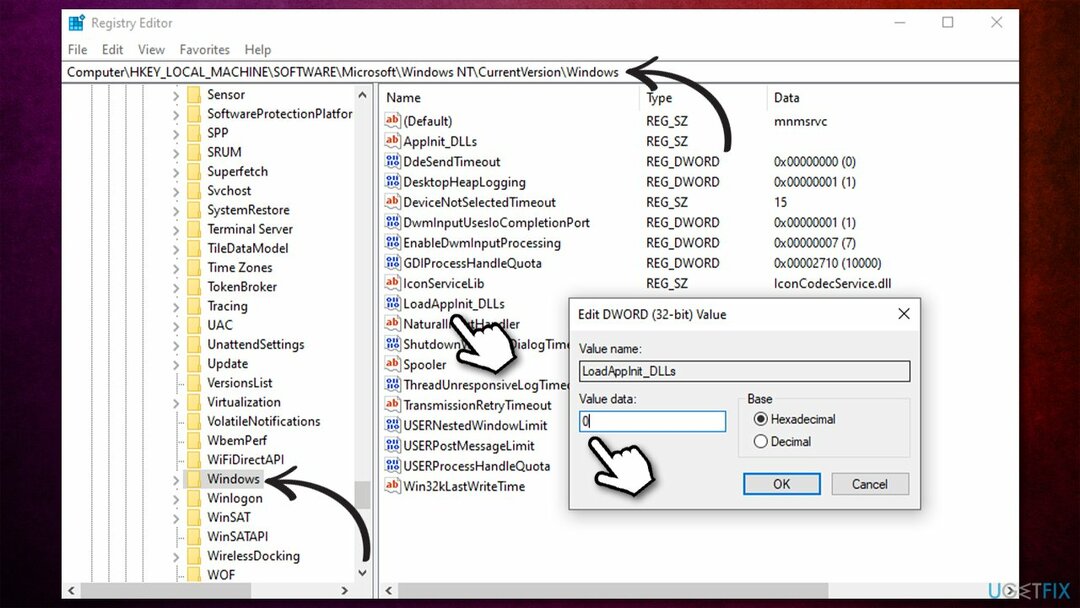
- Kayıt Defteri Düzenleyicisinden Çık ve programı yeniden başlatmayı deneyin.
Hatalarınızı otomatik olarak onarın
ugetfix.com ekibi, kullanıcıların hatalarını ortadan kaldırmak için en iyi çözümleri bulmalarına yardımcı olmak için elinden gelenin en iyisini yapmaya çalışıyor. Manuel onarım teknikleriyle uğraşmak istemiyorsanız, lütfen otomatik yazılımı kullanın. Önerilen tüm ürünler profesyonellerimiz tarafından test edilmiş ve onaylanmıştır. Hatanızı düzeltmek için kullanabileceğiniz araçlar aşağıda listelenmiştir:
Teklif
şimdi yap!
Düzeltmeyi İndirMutluluk
Garanti
şimdi yap!
Düzeltmeyi İndirMutluluk
Garanti
Hatanızı Reimage kullanarak düzeltemediyseniz, yardım için destek ekibimize ulaşın. Lütfen sorununuz hakkında bilmemiz gerektiğini düşündüğünüz tüm detayları bize bildirin.
Bu patentli onarım işlemi, kullanıcının bilgisayarındaki herhangi bir hasarlı veya eksik dosyayı değiştirebilen 25 milyon bileşenden oluşan bir veritabanı kullanır.
Hasarlı sistemi onarmak için lisanslı sürümünü satın almalısınız. yeniden görüntü kötü amaçlı yazılım temizleme aracı.

Tamamen anonim kalmak ve ISP'yi ve casusluktan hükümet senin üzerinde, istihdam etmelisin Özel İnternet Erişimi VPN. Tüm bilgileri şifreleyerek, izleyicileri, reklamları ve kötü amaçlı içeriği önleyerek tamamen anonim olarak internete bağlanmanıza olanak tanır. En önemlisi, NSA ve diğer devlet kurumlarının arkanızdan gerçekleştirdiği yasadışı gözetim faaliyetlerini durduracaksınız.
Bilgisayarı kullanırken herhangi bir zamanda öngörülemeyen durumlar olabilir: elektrik kesintisi nedeniyle kapanabilir, Ölümün Mavi Ekranı (BSoD) oluşabilir veya birkaç günlüğüne uzaklaştığınızda makine rastgele Windows güncellemeleri yapabilir. dakika. Sonuç olarak, okul çalışmalarınız, önemli belgeleriniz ve diğer verileriniz kaybolabilir. İle kurtarmak kayıp dosyalar, kullanabilirsiniz Veri Kurtarma Uzmanı – sabit sürücünüzde hala mevcut olan dosyaların kopyalarını arar ve bunları hızlı bir şekilde alır.